M.2 SSDを「2.5インチドライブ」と「USB」の両方に変換できる2in1ケース「SABRENT M.2 SSDケース EC-M2CU」レビュー
SATA接続のM.2 SSDを2.5インチドライブまたはUSB3.2 Gen1外付けSSDに変換することができる2イン1変換アダプター「SABRENT EC-M2CU」を購入したのでレビューしていきます。
SATA接続とUSB接続両方で試し、速度なども確認致します。
開封「SABRENT M.2 SSDケース EC-M2CU」

購入。主にAmazonで販売されています。

SABRENTはアメリカ発の企業。パッケージに日本語はありません。
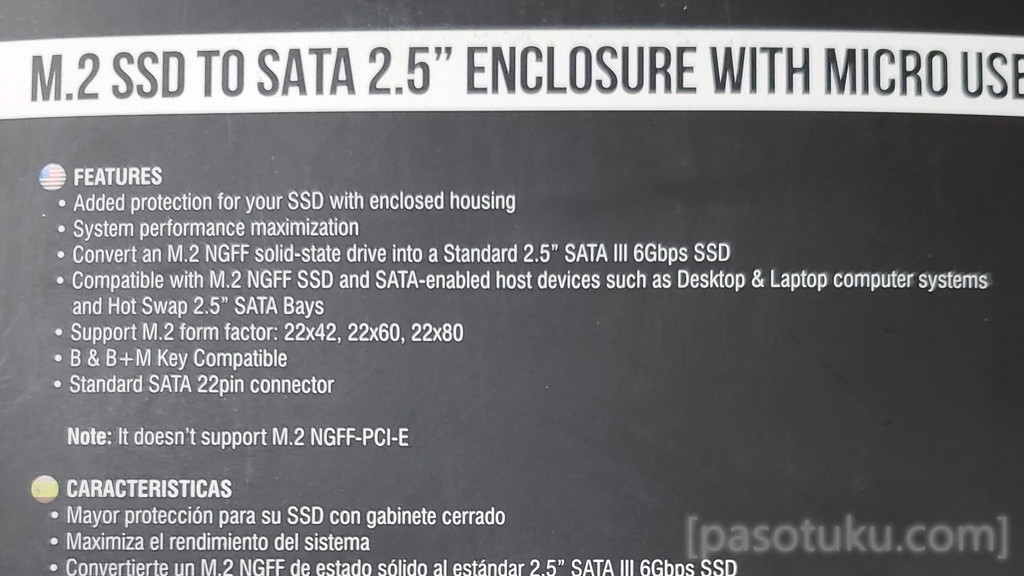
商品の特徴を見てみます。
以下に英語文を日本語に翻訳します。
・密閉型ハウジングで SSD の保護を強化
・システムパフォーマンスの最大化
・M.2 NGFF ソリッド ステート ドライブを標準 2.5 インチ SATA III 6Gbps SSD に変換
・M.2 NGFF SSD およびデスクトップおよびラップトップ コンピュータ システムやホット スワップ 2.5 インチなどの SATA 対応ホスト デバイスと互換性があります。
・M.2 フォームファクターをサポート : 22×42 、 22×60 、 22×80
・B & B + M Key 互換の標準 SATA 22 ピンコネクタ
注 : PCI-E M.2 NGFF はサポートしていません
以上翻訳です。
SATA接続(B & B + M Key)のM.2 SSDを一般的な2.5インチドライブに変換するアダプターです。加えてUSB3.2 Gen1対応のMicroUSBコネクターが搭載されており、USB外付けSSD化の機能もある。という製品となります。

繰り返しになりますが、PCI-E接続のM.2 SSDには非対応で、SATA接続(B & B + M Keyの切り欠き)のSSDに対応しています。例えば上記のような端子形状のSATA接続M.2 SSDに対応しています。
開封します。

内容物は変換ケース本体、固定用ネジ、ドライバー、USBケーブル、紙類、以上です。

本体を詳しく見ていきます。ケースの材質は金属製。アルミ合金です。プレス成形。
隙間などは少なく、安価な製品終わりにきっちり作られている印象。軽量かつ剛性感も十分。

端子部分です。中央にSATAコネクターがあります。通常のSATA電源と通信のケーブルが接続できます。そして、右端にMicroB形状のUSBコネクターがあります。対応ケーブルは付属していますが、汎用なので別途自分で用意したケーブルを使用する事も出来ます。
対応ケーブルはUSB「Micro TypeB 2.0(古いアンドロイド端末等でよく用いられている形状)」と「Micro TypeB 3.0(3.2 Gen1)」です。

↑別製品ですが同形状のコネクターです。2本のケーブルが同じコネクターに接続対応しています。(左が「Micro TypeB 3.0(3.2 Gen1)」で右が「Micro TypeB 2.0」です。)参考に↓。

USB Type Cでは無いのは残念ですね。
SSD取り付け。
SSD取り付けを行います。まずは分解。パカッと開くだけ。

M.2 SSDを接続します。
取り付けるのは「Western Digital RED SA500」です。過去に記事にしております。


SSDの接続は一般的なPC・マザーボードへの組付けと同じです。斜めに挿して・・・

ネジで固定。

SSDのネジ固定部分にスペーサーなどは無いのでやや斜めに固定されました。


カバーをもとに戻してネジ固定。SSDの組み込み完了です。
PCに接続・実用

SSDの組付けなどの準備が完了したので使用していきます。今回はUSBとSATAの両方で試してみて、速度の確認なども行います。
スピードテスト
速度を確認してみます。
ベンチマークテスト「CrystalDiskMark 6.0.2」の結果です。
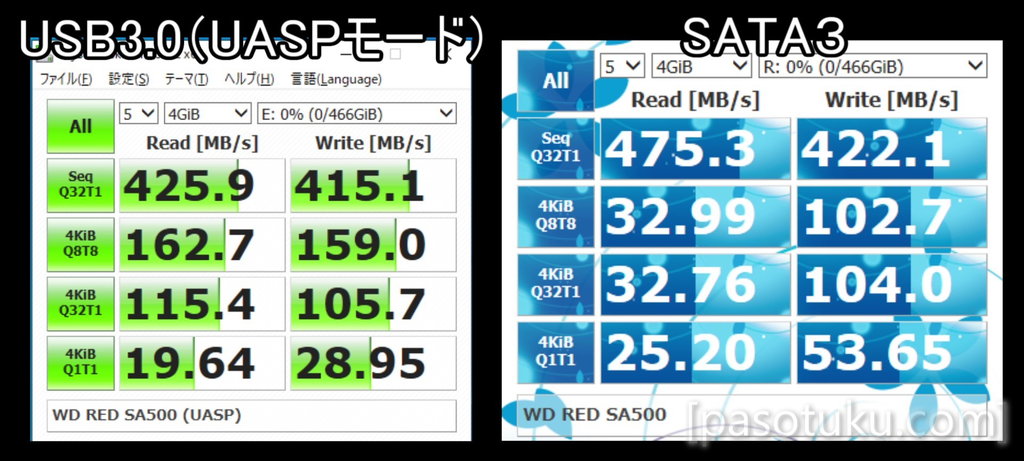
左がUSB接続で右がPC内部SATA接続した際の結果です。何れも同じテスト内容、同じSSDで試しています。
スコアは似ており、何れも良好なパフォーマンスが得られています。これはSSD本来の性能を出し切れている結果に見えます。

実際に試すまでは、USBでは速度の低下があるのではと懸念していましたが杞憂であり、良い結果でした。
まとめ 2イン1の珍しい変換アダプターです。

2つの機能を1つの製品にまとめた一風変わった珍しい製品でした。外付けSSDとしても使いたいし、そうしないときはPCで内部に接続しておきたい。そんなニーズに対応する貴重な製品です。
転送速度など機能や性能も十分で、また、価格も割安でコスパも悪くない製品でした。



コメント